Khi nói đến Galaxy S23 series, hầu hết người dùng thường chú ý đến những tính năng, công nghệ vượt trội như chip Snapdragon 8 Gen 2 for Galaxy, camera “Mắt thần bóng đêm”,…Tuy nhiên lại bỏ qua cách dùng tối ưu để có những trải nghiệm tuyệt vời nhất. Trong bài viết dưới đây, chúng tôi sẽ gợi ý một số mẹo sử dụng Galaxy S23 series giúp bạn làm chủ thiết bị, trở thành dân sành công nghệ chính hiệu nhé.

Tóm tắt nội dung
Linh hoạt chuyển đổi độ phân giải camera – Mẹo sử dụng Galaxy S23 series
Mẹo sử dụng Galaxy S23 series đầu tiên để có những tấm ảnh chất lượng nhất chính là khả năng chuyển đổi linh hoạt độ phân giải camera. Cụ thể, Galaxy S23 Ultra sở hữu camera chính lên tới 200MP. Ở chế độ mặc định, camera sẽ cho ra những hình ảnh có độ phân giả 12.5MP. Đồng thời, điện thoại cũng có 2 tuỳ chọn là 50MP và max là 200MP.
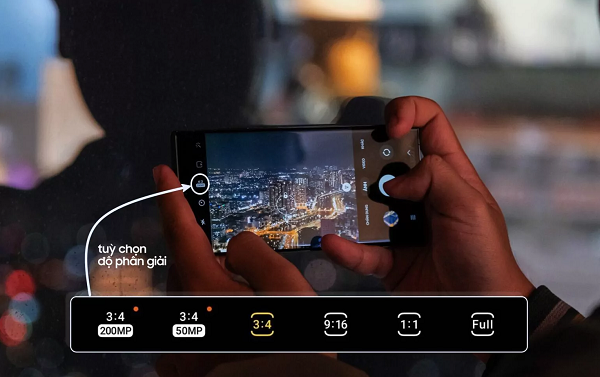
Ở điều kiện bình thường, bạn nên cân nhắc sử dụng chế độ mặc định 12.5MP nhằm cho ra hiệu quả tốt nhất. Ở độ phân giải cao hơn, Galaxy S23 Ultra sẽ mang đến hình ảnh có chi tiết siêu nét, màu sắc gần với thực tế nhất. Ở độ phân giải siêu cao, camera sẽ mất một thời gian xử lý sau khi nhấn nút chụp. Vì vậy, độ phân giải 50MP hoặc 200MP chỉ phù hợp sử dụng trong các tình huống lí tưởng về không gian, thời gian, và có nhiều lợi thế trong việc hậu kỳ ảnh, crop, thu phóng ảnh sau chụp, hay in ấn với kích thước lớn.
Chụp ảnh và quay video với chế độ thiên văn (Astrophoto)
Đây là một trong những tính năng khá hấp dẫn, cho phép bạn sáng tạo ra những tấm ảnh cực nghệ thuật. Tuy nhiên, đầu tiên bạn cần tải về và khởi chạy ứng dụng Expert RAW ngay trên ứng dụng camera mặc định của thiết bị > Truy cập vào mục cài đặt Expert RAW > Nhấn chọn chế độ RAW hiệu quả cao > Chọn biểu tượng chế độ thiên văn.
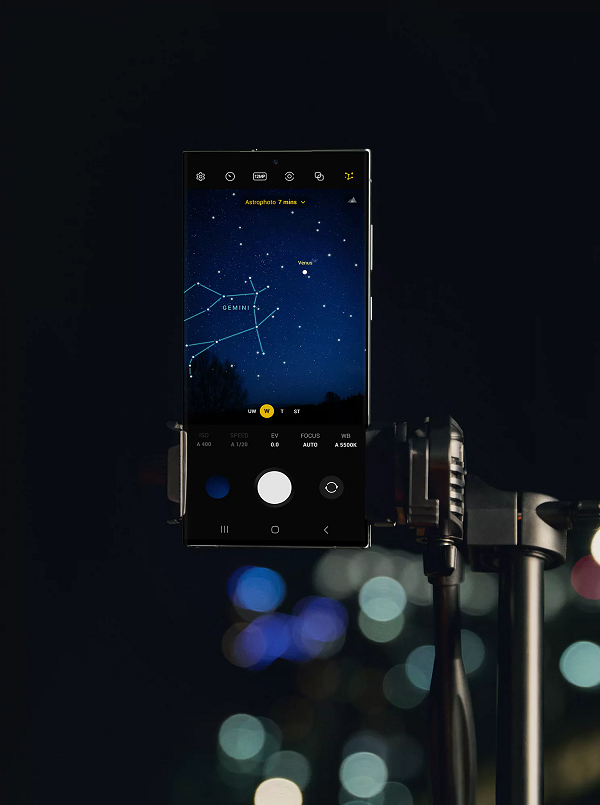
Ưu điểm của tính năng này là có hướng dẫn trên bầu trời kèm cùng mức tùy chỉnh thời gian theo các chòm sao, nhờ vậy bạn có thể chụp được những tấm ảnh đẹp và chất lượng nhất.
Đáng chú ý, những tấm ảnh RAW chụp thông qua Expert RAW sẽ có khả năng chụp với dải màu siêu rộng HDR 12-bit, cùng khả năng tuỳ chỉnh với Profile màu thông qua Lightroom cực chuyên nghiệp và nâng cao.
Tách chủ thể khỏi nền hiệu quả
Trên điện thoại Galaxy S23 series, ứng dụng Bộ sưu tập của thiết bị được tích hợp tính năng tách nền (Image Clipper) vô cùng thú vị, cho phép bạn tách đối tượng ra khỏi nền ra khỏi ảnh hay video một cách hiệu quả bằng cách chạm và giữ.

Sau khi hoàn thành việc tách khỏi nền ảnh, bạn có thể sao chép phần đã cắt của hình ảnh/video vào:
- Khay nhớ tạm
- Chia sẻ với bạn bè, người thân
- Tạo stickers
- Chuyển sang ứng dụng khác như Samsung Notes hay lưu vào thư viện
Kích hoạt tính năng Quản lý hiệu suất trò chơi (GOS)
Năm ngoái, tính năng GOS gây khó chịu cho người dùng khi làm giảm hiệu suất hoạt động của CPU và GPU để thiết bị không bị nóng trong quá trình sử dụng. Tuy nhiên, năm nay, tính năng này vẫn được duy trì song có sự thay đổi đó là người dùng có thể tuỳ chọn bật hoặc tắt, đồng nghĩa với việc tăng hiệu suất khi chơi game hoặc muốn bảo vệ máy khỏi tình trạng quá nhiệt.
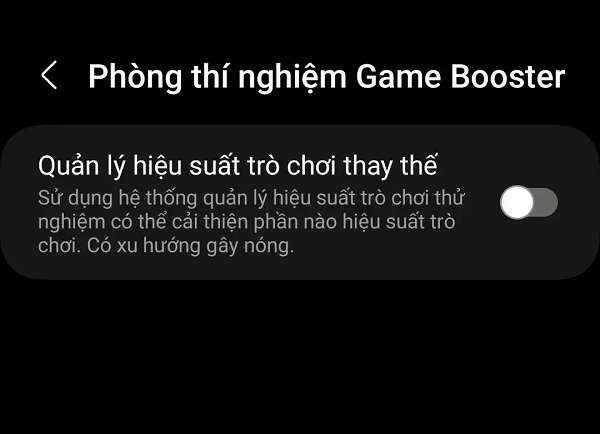
Bạn có thể thực hiện bằng cách truy cập vào mục Cài đặt Game Booster > Nhấn chọn Phòng thí nghiệm > Bật/Tắt chế độ Quản lý hiệu suất trò chơi thay thể nhằm mang lại trải nghiệ hợp với nhu cầu sử dụng.
Tuy nhiên, do Galaxy S23 Sereis được trang bị hệ thống tản nhiệt buồng hơn lớn hơn cùng chip Snapdragon 8 Gen 2 mạnh mẽ cho hiệu suất cao mà vẫn đảm bảo tiết kiệm năng lượng, nên bạn hoàn toàn yên tâm có thể nhận được những trải nghiệm tối ưu nhất.
Cá nhân hoá giao diện mang phong cách riêng

Phiên bản One UI trên Galaxy S23 series giúp bạn có thể tuỳ chỉnh điện thoại theo sở thích và phong cách cá tính riêng của mình. Chẳng hạn, tùy chỉnh Màn hình khóa với đồng hồ số, màu, font chữ, hình nền động/tĩnh,…hay tùy chỉnh bảng màu theo hình nền để nhận được một giao diện đồng bộ.
Tối ưu hoá với Widgets mới
Với phiên bản One UI mới nhất, bạn có thể kiểm tra nhanh mức pin của nhiều thiết bị Galaxy khác nhau như Galaxy Buds, Galaxy Watch chỉ với một Widgets hoàn toàn mới. Sau khi đã hoàn thành việc tạo Widget trên màn hình, bạn có thể Tạo ngăn xếp các widgets chồng lên nhau để tối ưu không gian cũng như thao tác dễ dàng hơn.
Tận dụng bút S Pen
Không chỉ đồng hành cùng bạn trong mọi ý tưởng, bút S Pen trên Galaxy S23 Ultra kết hợp với One UI 5.1 cũng mang đến cho bạn những trải nghiệm thông minh và hiệu quả hơn. Chẳng hạn như chuyển đổi chữ viết tay thành văn bản ngay khi nhập thông tin trên thanh tìm kiếm, tin nhắn hay ứng dụng Youtube, Google… Đặc biệt, nó hỗ trợ cả tiếng Việt, đây là điểm cộng lớn mà các hãng khác chưa làm được.
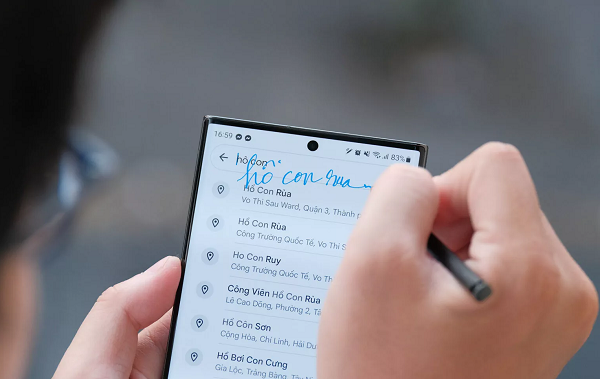
Không chỉ vậy, bạn còn có thể tạo sự kiện nhanh chỉ với thao tác quét đoạn văn bản là ngày tháng, địa điểm trên ảnh chụp hay thiệp mời điện tử…Ngoài ra, tính năng dịch của bút S Pen cũng được đánh giá rất cao, góp phần giúp tăng năng suất làm việc và khả năng sáng tạo của bạn.
Trên đây là một số mẹo sử dụng Galaxy S23 Series mà bạn không nên bỏ qua. Nhìn chung, thiết bị hứa hẹn sẽ mang đến những trải nghiệm tối ưu nhất dành cho người dùng. Nếu thấy bài viết này hay và hữu ích thì đừng quên chia sẻ cho mọi người cùng biết nhé.
BÀI VIẾT LIÊN QUAN













Email của bạn sẽ không được hiển thị công khai. Các trường bắt buộc được đánh dấu *
Tạo bình luận mới